在復制和粘貼CAD圖形到WORD文檔時,偶爾會發現文字部分變成了黑塊,無法正常查看圖形的標注注釋等內容。那么,這是什么原因造成的呢?下面,小編將以浩辰CAD軟件為例,給大家分享一下CAD圖形復制粘貼到Word后文字變成黑塊的原因以及解決辦法,一起來看看吧!
1、CAD文字設置問題
CAD多行文字設置了背景遮罩,便會導致文字復制到word中后無法顯示。
解決辦法:
在浩辰CAD中打開圖紙文件后,雙擊無法顯示的文字,在彈出的多行文字編輯器中點擊【倒三角】按鈕,在彈出的下拉菜單中點擊【背景遮罩】。
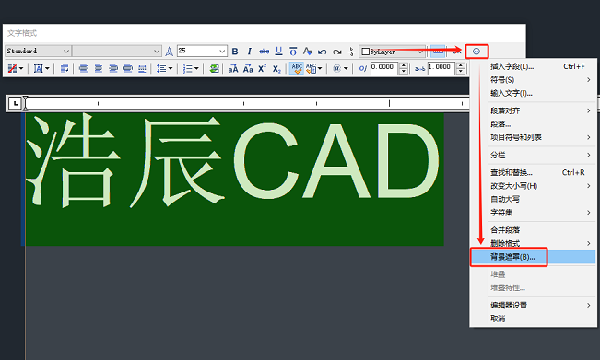
此時軟件會彈出【背景遮罩】對話框,取消勾選【使用背景遮罩】,點擊【確定】即可。
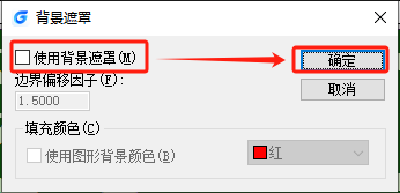
2、CAD文字設置了填充顏色
在標注樣式中設置了文字的填充顏色,同樣會導致文字復制到word中后無法顯示。
解決辦法:
在浩辰CAD中打開圖紙文件后,調用命令快捷鍵DST打開【標注樣式管理器】對話框,選中需要調整的標注樣式后,點擊【修改】按鈕。
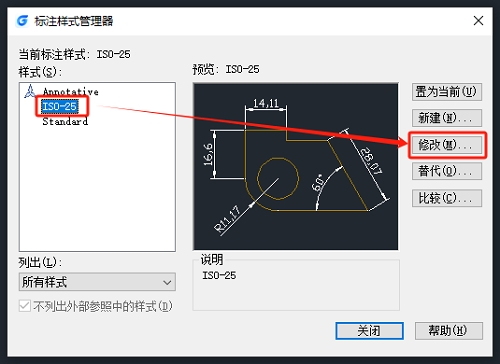
在彈出的【修改標注樣式管理器】對話框中,點擊切換至【文字】,將文字填充顏色設置為【無】,點擊【確定】即可。
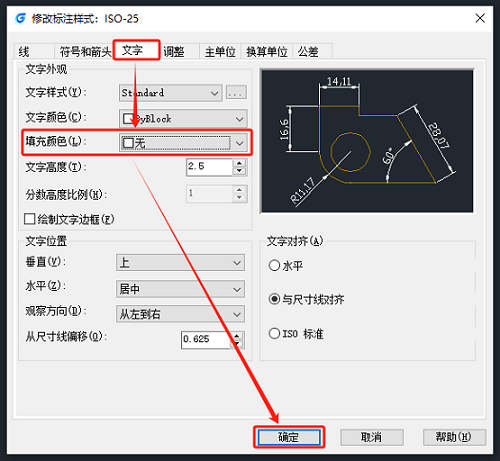
以上就是導致CAD圖形復制粘貼到Word后文字變成黑塊的兩種常見狀況以及對應的解決辦法,希望以上內容能夠幫助大家解決問題。

2024-01-11

2023-12-22

2023-12-20

2023-12-14

2023-12-11

2023-12-08

2023-12-07

2023-11-29
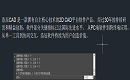
2023-11-24
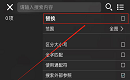
2023-09-22
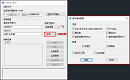
2023-09-06

2023-08-16
